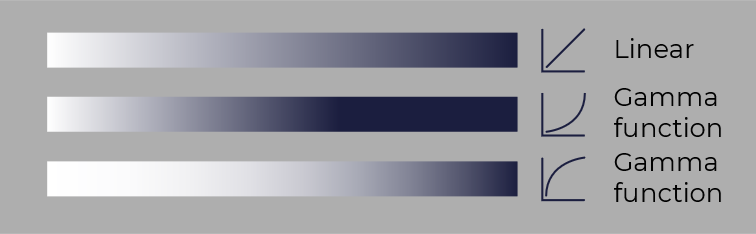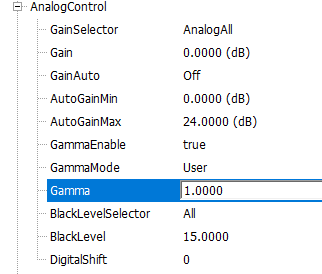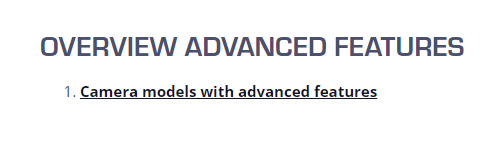Gamma ist eine Technik der maschinellen Bildverarbeitung, die dazu dient, den Unterschied zwischen der digitalen Bildanzeige und der Wahrnehmung des menschlichen Auges zu korrigieren. Sie kann auch verwendet werden, um übermäßig beleuchtete Flecken zu korrigieren. Dies ist ein ausführlicher Artikel über Gammakorrektur.
Was ist Gamma Correction?
Ein Kamerasensor wandelt die Lichtintensität eines Pixels in einen entsprechenden digitalen Wert um. Der Digitalwert ist direkt proportional zur Lichtintensität eines Pixels und steht somit in einem linearen Verhältnis. Das menschliche Auge nimmt die Bilder jedoch als logarithmische Funktion der Intensität und nicht als lineare Funktion wahr. Wenn die Bilder eines Kamerasensors direkt auf einem Anzeigegerät angezeigt werden, erscheint die Szene aufgrund der Unterschiede zwischen der Wahrnehmung des Kamerasensors und des menschlichen Auges unnatürlich. Um dies auszugleichen, wird das Bild des Kamerasensors einer Gammakorrektur unterzogen.
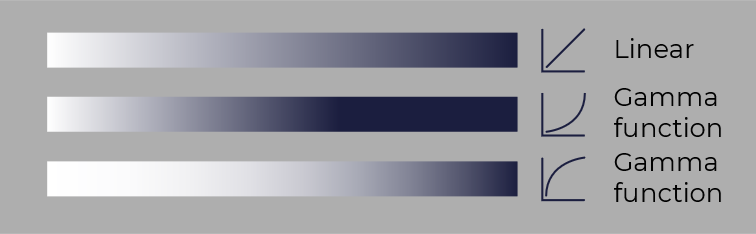
Mit der Gammakorrektur wird die Verteilung der Töne angepasst. Im direkten Vergleich können wir sehen, dass die linearen Töne mehr auf den hellen Teil des Bildes konzentriert sind. Dunkle Töne werden ununterscheidbar, während wir mit der Gammakorrektur mehr dunkle Töne haben.
Vorteile von Gamma
Wie oben beschrieben, passt Gamma die digitalen Bilder an die Wahrnehmung unserer Augen an. Der Hauptvorteil der Gamma-Korrektur ist das natürlichere Aussehen der Bilder und die Fähigkeit, dunkle Töne in einem dunklen Bild zu unterscheiden. Ohne Gammakorrektur würden dunkle Objekte in Bildern unkenntlich werden. Ein weiterer Vorteil, insbesondere für Computer-Vision-Anwendungen, ist die Möglichkeit, übermäßig beleuchtete Stellen im Bild zu korrigieren. Bei spiegelnden Oberflächen kann es vorkommen, dass sich Flecken bilden, die das Licht reflektieren, so dass man die unmittelbare Umgebung dieses Flecks nicht mehr erkennen kann. Mit der Gammakorrektur kann man diesem Effekt bis zu einem gewissen Grad entgegenwirken.
Gamma einstellen über den Galaxy Viewer
Öffnen Sie den Galaxy Viewer und schließen Sie Ihre Kamera an. Navigieren Sie zu Analog Control auf der rechten Seite und setzen Sie GammaEnable auf true. Um einen benutzerdefinierten Gamma-Wert zu erhalten, müssen Sie den Gamma-Modus von sRGB auf Benutzer umstellen. Nun können Sie manuell einen Gamma-Wert auswählen.
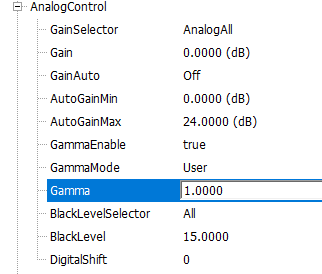
Wie benutz man Gamma?
Um die überbelichteten Flecken auf Ihrem Bild zu beseitigen, verringern Sie die Belichtungszeit, bis Sie sehen können, was sich hinter dem hellen Fleck befindet. Anschließend können Sie einen Gamma-Wert einstellen, um die Helligkeit des Bildes zu erhöhen. Sie werden sehen, dass die dunklen Stellen heller werden und die hellen Stellen nicht mehr zu hell werden.
Wenn Sie sich die 3 Bilder unten ansehen, können Sie erkennen, dass Sie im ersten Bild GeT-Kameras nicht richtig lesen können. Auf dem zweiten Bild können Sie GeT-Kameras lesen, aber die linke Seite ist zu dunkel. Auf dem dritten Bild können Sie sehen, was passiert, wenn wir Gamma anwenden. Jetzt können wir GeT-Kameras lesen und die linke Seite ist gleichmäßig ausgeleuchtet und hell genug.

Gamma = 1; ExposureTime = 17ms, GeT-Kameras nicht lesbar, Farben auf der linken Seite sichtbar

Gamma = 1; ExposureTime = 4ms, GeT Kameras lesbar, aber die Farben auf der linke Seite nicht.

Gamma = 0,5; ExposureTime = 4ms, GeT-Kameras lesbar und Farben auf der linken Seite sichtbar.
Welche Kameras unterstützen Gamma?
Eine Liste der Industriekameras, die Gamma unterstützen, finden Sie in unserem
Download-Bereich.
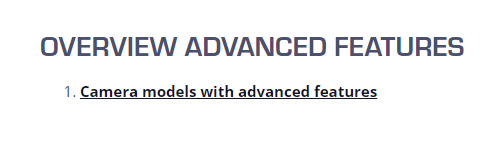
Kontaktieren Sie uns, wenn Sie Hilfe bei der Auswahl der richtigen Kamera benötigen